Installer Oracle Database 11g sous Windows
1. Introduction
Ce document est basé sur:
- Oracle 11g R2 (Release 2) (64 bit)
- Window 7 (64 bit)
-
-
Voir plus:
- SQL Tutorial for Beginners with Oracle
2. Download Oracle 11g
Vous pouvez télécharger gratuitement l'Oracle. Vous pouvez accéder à la page principale de l'Oracle pour télécharger ce logiciel.
Vérifiez si votre système d'exploitation est de 32bit ou 64bit pour télécharger exactement.
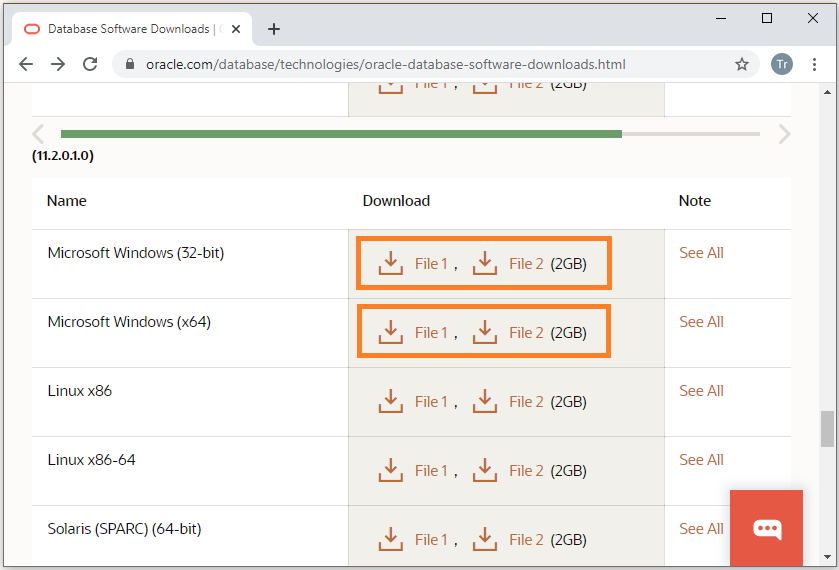
Après avoir terminé le téléchargement, vous disposez de 2 fichiers zip. Décompressez-les dans le même dossier.
3. Installer Oracle 11g sur Windows
Tout d'abord, nous devons comprendre un peu la structure d'Oracle:
La structure d'Oracle comprend:
La structure d'Oracle comprend:
- Le logicien Oracle
- Et des bases des données
Chaque base de données contient plusieurs SCHEMA, et le nom de Schema est simultanément le nom d'User pour se connecter à ce schema. Un schema contient un système de tables, vues (view), fonctions( function), procédures (procedure), package, etc.
Cela signifie qu'après l'installation du logiciel Oracle, nous pouvons créer une ou plusieurs bases de données. Généralement, vous n'avez besoin que de 1.
Cela signifie qu'après l'installation du logiciel Oracle, nous pouvons créer une ou plusieurs bases de données. Généralement, vous n'avez besoin que de 1.
Comme illustré ci-dessous, nous installons un logiciel Oracle et créons deux bases de données nommées Db11g et ORCL respectivement. Le nom de database est également appelé SID (Vous pouvez baptiser database de votre manière)
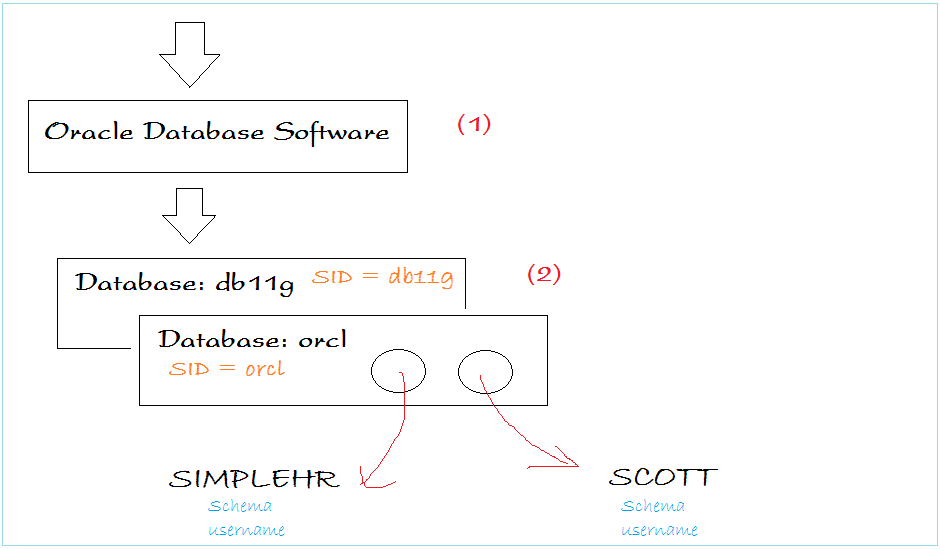
L'installation Oracle:
Si vous décompressez deux fichiers zip installés d'Oracles dans deux dossiers et commencez à installer le fichier d'installation dans le dossier 1. Pendant l'installation, il vous faudra indiquer la position du dossier 2 pour continuer à installer.

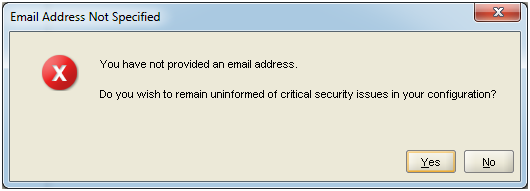
Nous allons installer le logicien Oracle et créer une base de données nommée db11g (ou SID = db11g).
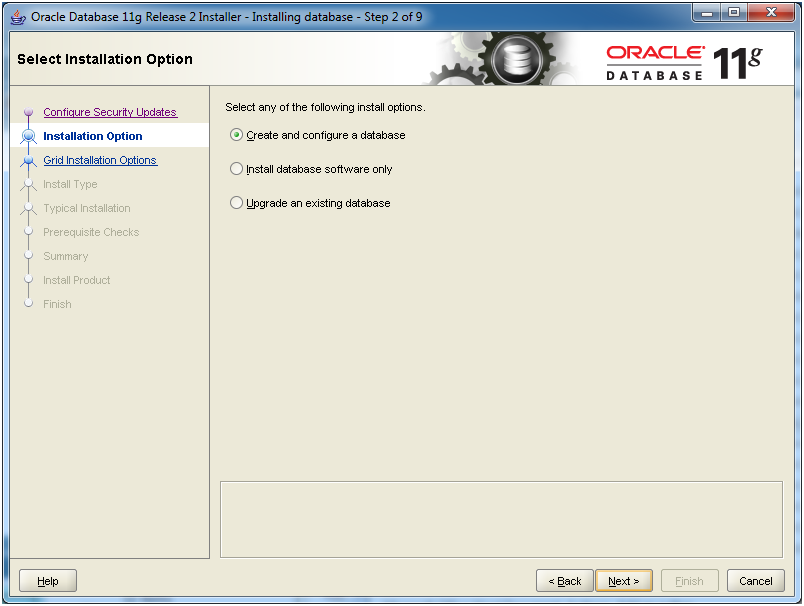
Pour but de l'étude ou avec de petites entreprises, sélectionnez:
- Desktop class
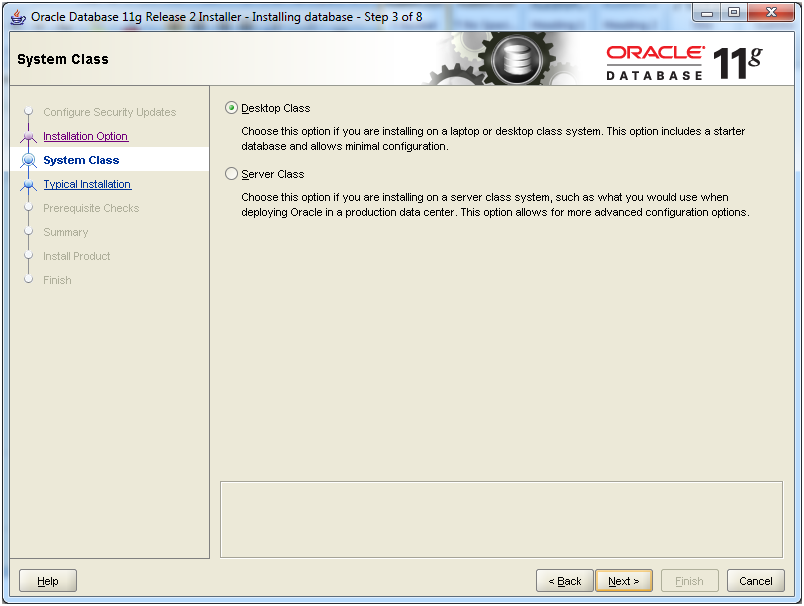
Pour stocker plusieurs types de langue (y compris vietnamien), vous devez sélectionner: Unicode (AL32UTF8)
- Character Set: Unicode (AL32UTF8)
- Global database name: db11g (Vous pouvez sélectionner un autre nom, c'est le nom de la base de données, connu comme SID)
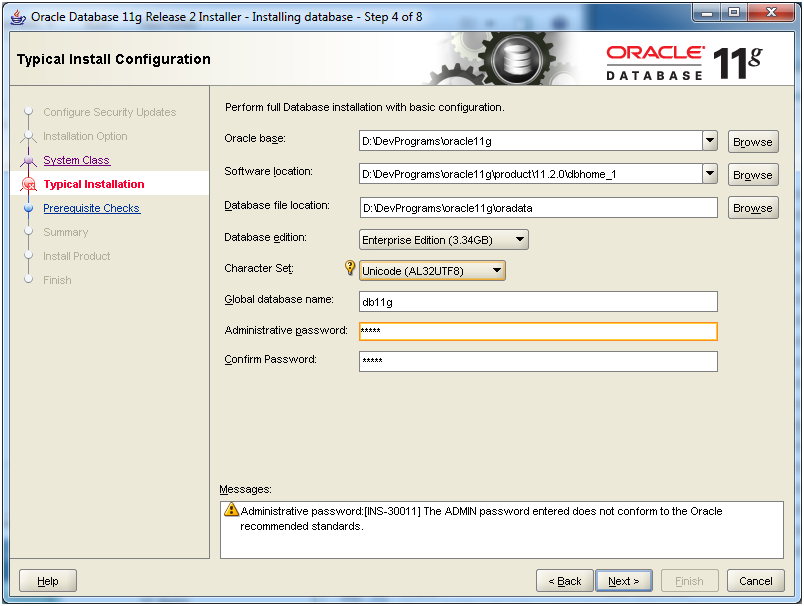
Et attendez jusqu'à quand l'installation terminera.
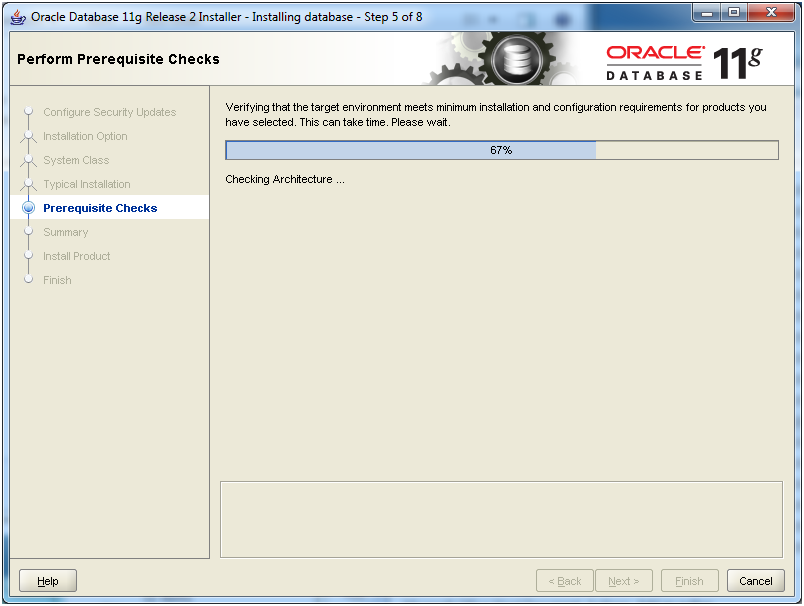
Maintenant, l'installation d'Oracle est terminée avec succès. Les paramètres relatifs à la base de données seront synthétisés et vous devriez vous souvenir de cette information.
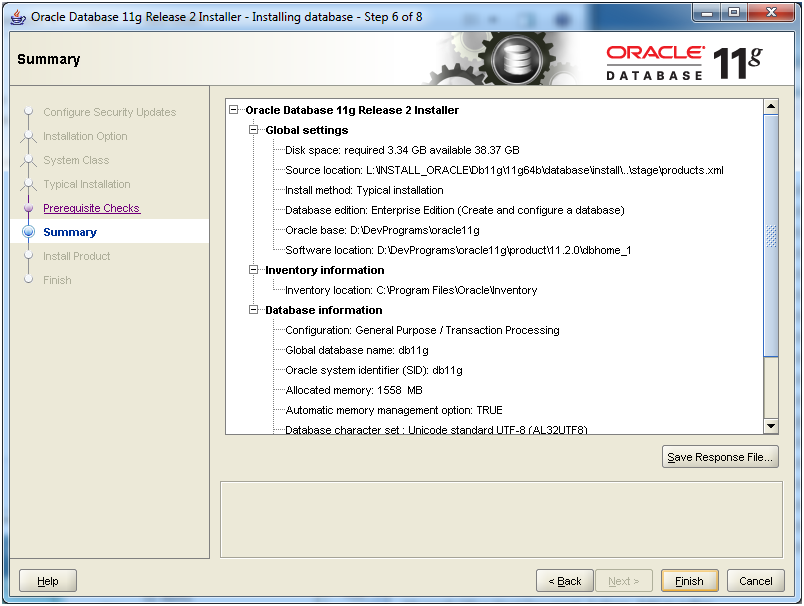
Dans l'étape suivante, le programme d'installation va créer Database appelée db11g comme l'étape précédente où nous avons nommé.

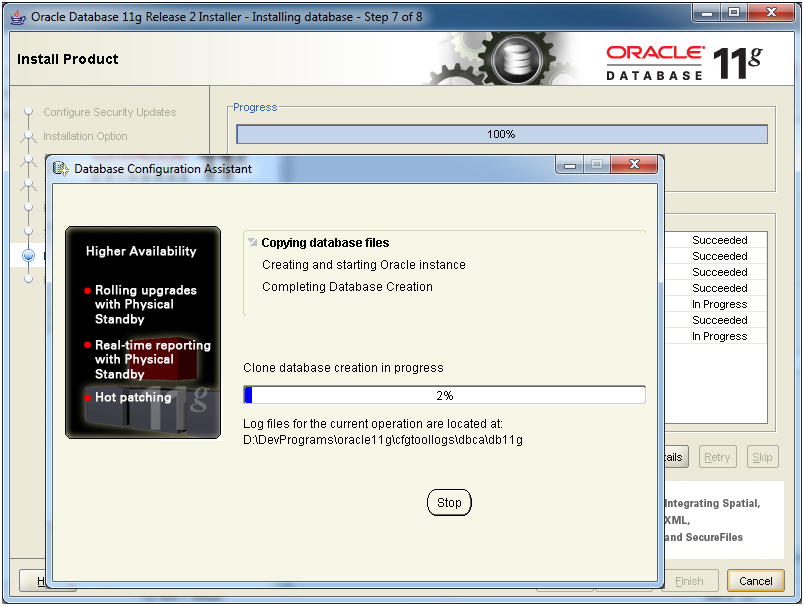
C'est l'information résumée après une installation réussie:
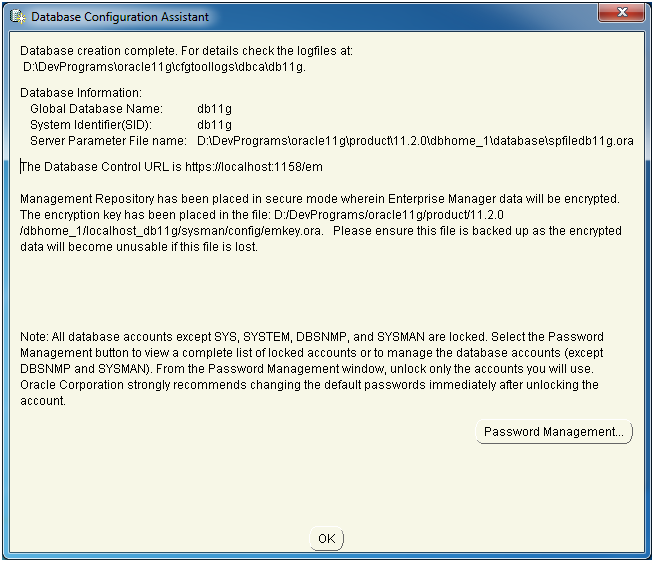
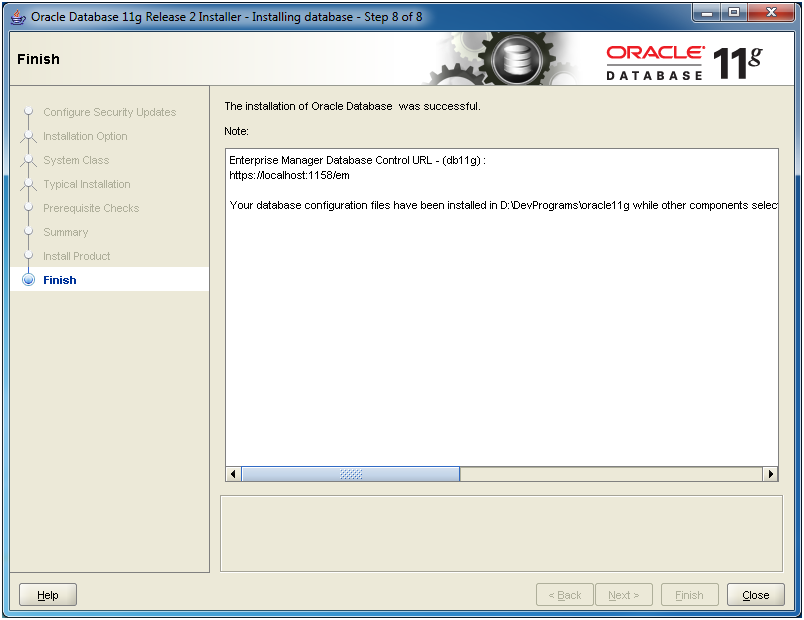
Si Windows affiche un avertissement de blocage de l'activité d'Oracle, cliquez sur "Allow access" pour permettre à Oracle de fonctionner.
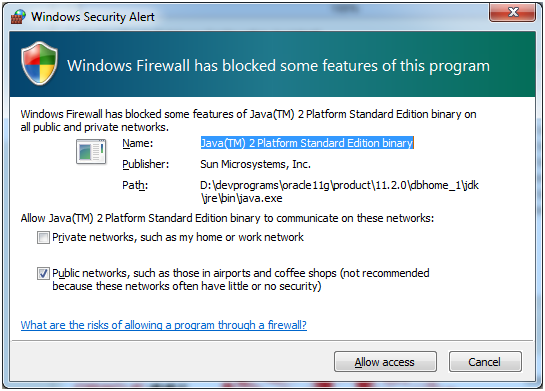
4. Vérifier l'installation et installer l'extension
Après avoir installé avec succè, des services d' Oracle vont Start automatiquement. Nous pouvons accéder au Service de Windows afin de vérifier.
Il existe 7 services d' Oracle, mais normalement 3 services suffisent pour l'opération:
- OracleDBConsole<sid>
- OracleOra<Sid>_home1TNSListener
- OracleService<SID>
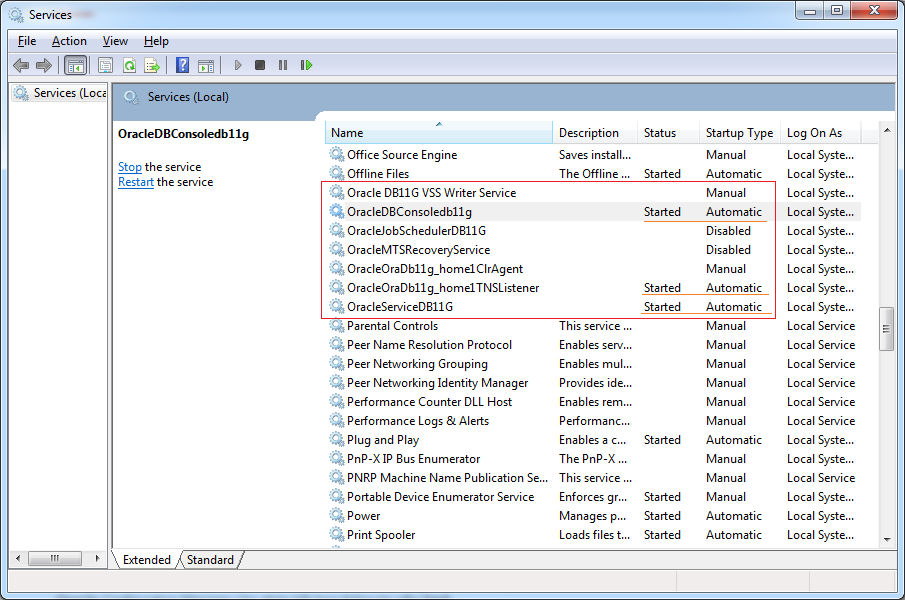
Oracle DB Console
Le serivce OracleDBConsole<sid> vous aide à accéder à la page d'administration pour gérer Database via URL:
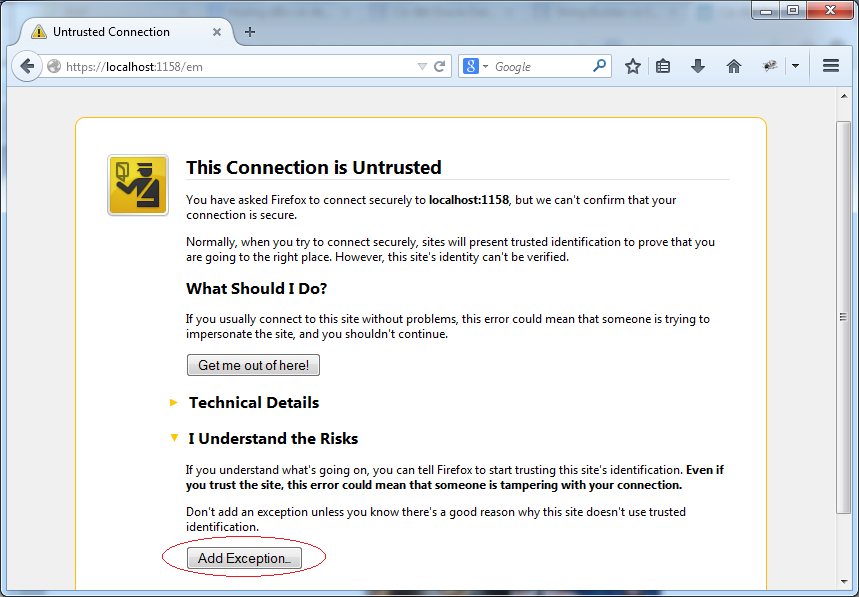
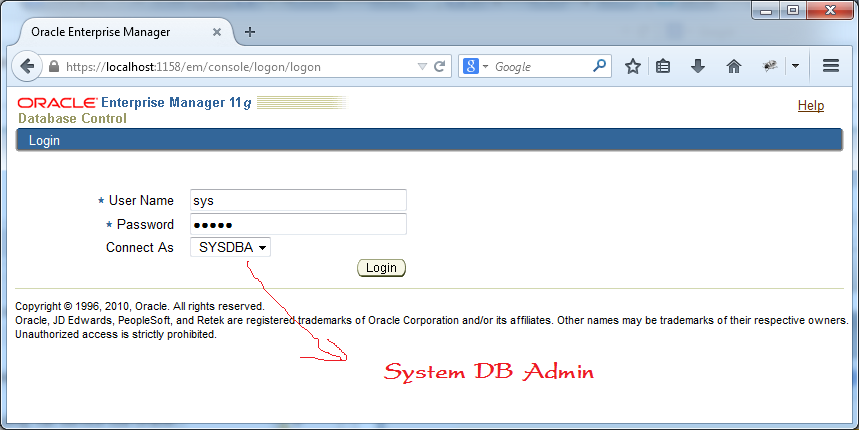
L'utilisation de OracleDBConsole vous permet de observer dans l'ensemble comment fonctionne votre base de données, comment les ressources sont utilisées, comment les utilisateurs fonctionnent et quel ordre est exécuté, ... (Dans ce document, je ne le mentionne pas en détail).
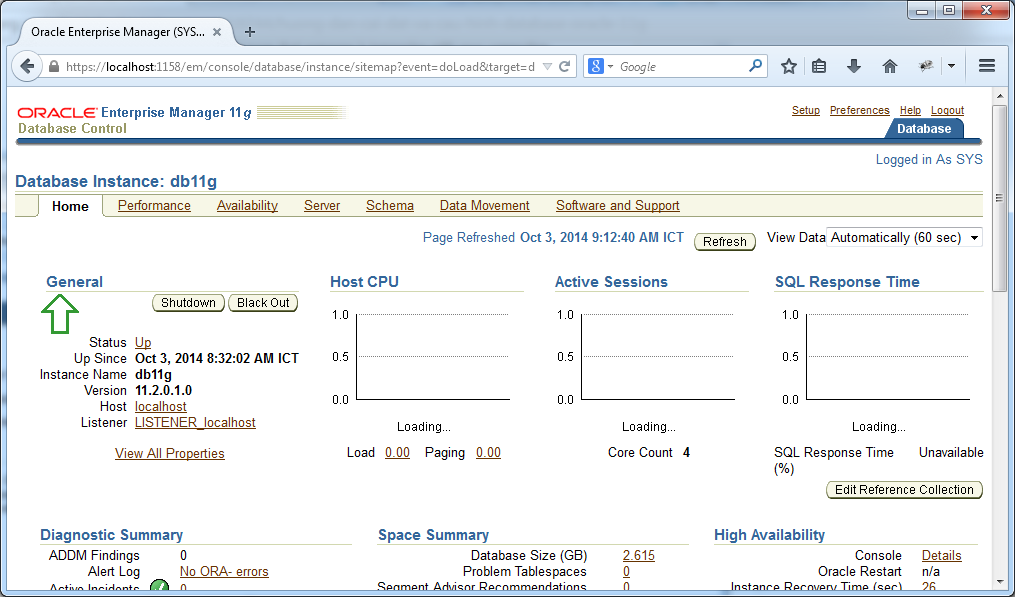
Si votre Oracle est utilisé pour le but d'apprentissage, vous pouvez désactiver le service OracleDBConsole pour éviter de gaspiller inutilement les ressources informatiques. Pour le meilleur, vous activez le mode de démarrage sur Manual pour que le service ne start pas automatiquement chaque fois que l'ordinateur démarre. Vous pouvez l'exécuter activement si nécessaire.
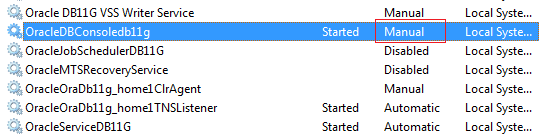
SQL Plus
SQL Plus est un simple outil de Console qui vous permet d'exécuter la commande SQL. Habituellement, nous travaillons avec un outil plus visuel (il n'est pas disponible lorsque vous installez Oracle) que vous devez installer en plus. Il peut s'agir d'un logiciel fourni par un tiers.
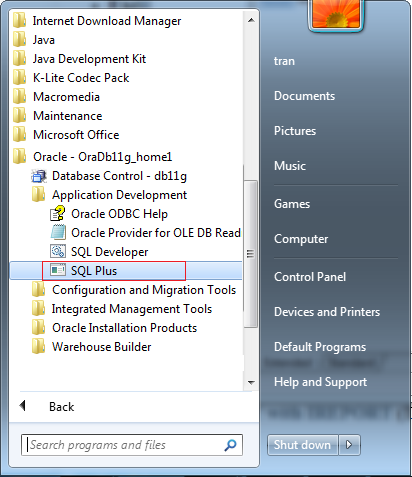
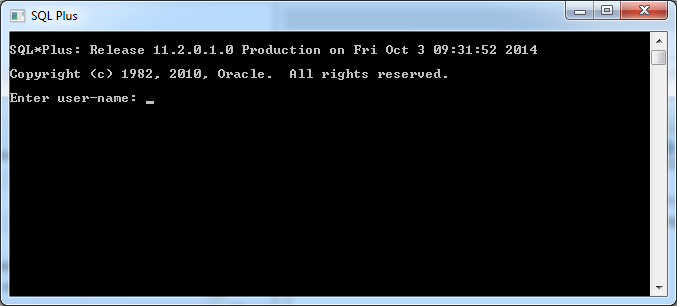
To have the highest permissions we log into user sys.
Syntax:
Syntax:
- <username>/<password>@<sid>
- sys/admin@db11g
- sys/admin@db11g as sysdba
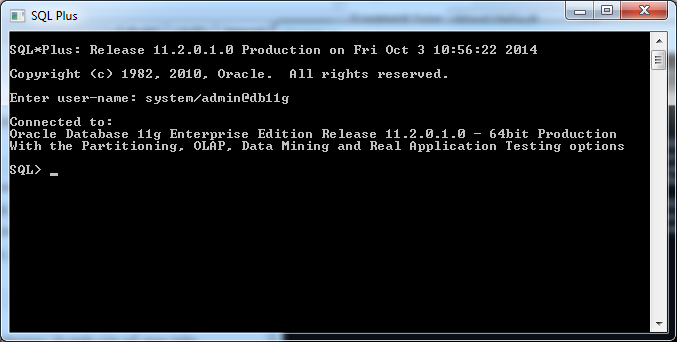
Create a new SCHEMA whose name is myschema and password is 1234. In essence, we create a user whose name is myschema, as user and schema are the same name in Oracle.
-- Create user (schema), password 1234
Create user myschema identified by 1234;
-- Grant to myschema.
-- For example: dba: DB Admin.
grant dba to myschema;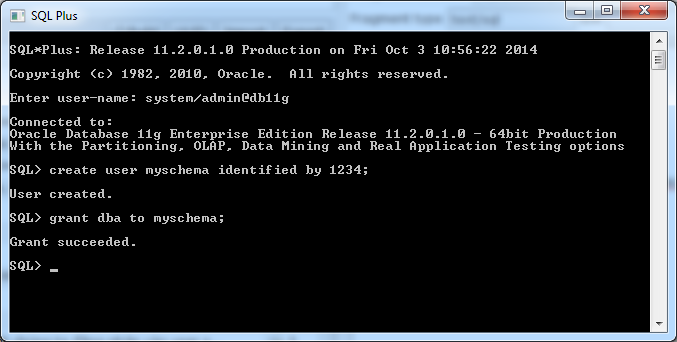
Connectez-vous au Schema créé:
connect myschema/1234@db11g;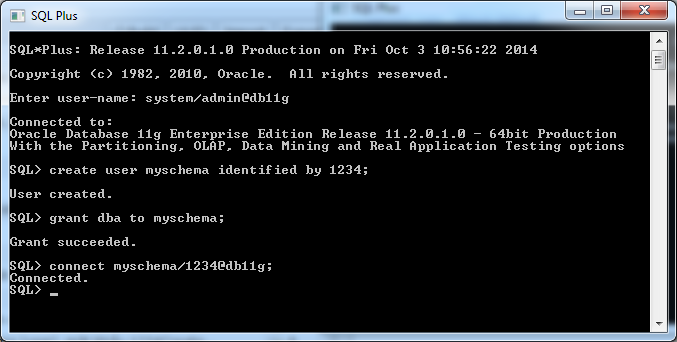
Essayez de requêter une table:
Remarque: DUAL est une table système, peut utiliser dans tous les SCHEMA, vous pouvez essayer de le select.-- DUAL is a system table. Select * from Dual;
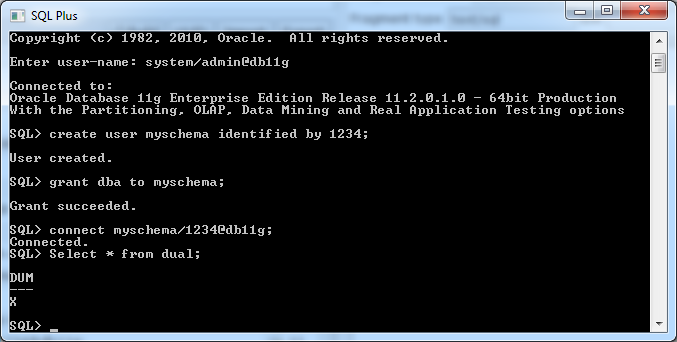
Créer une table
-- Create table Account
Create table Account (User_Name varchar2(30), Full_Name varchar2(64) ) ;
-- Insert 2 row to Account.
Insert into Account(user_name, full_name) values ('gates', 'Bill Gate');
Insert into Account(user_name, full_name) values ('edison', 'Thomas Edison');
-- Query
Select * from Account;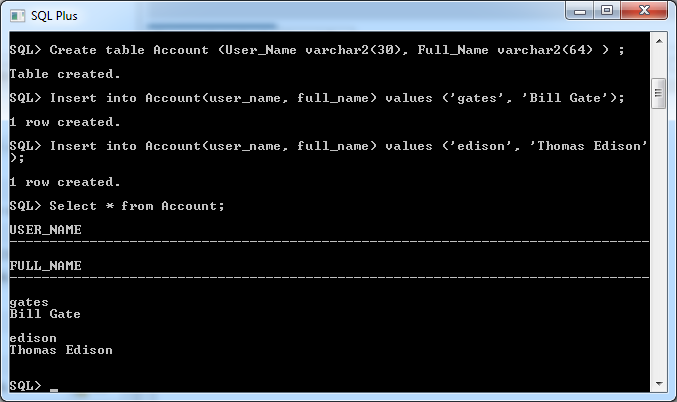
Vous devez installer un outil visuel, SQL Plus est juste un outil de base.
Vous pouvez voir les instructions d'installation et d'utilisation d'un outil visuel (PL/SQL Developer):
Create new Database
Comme nous le savons tous, Oracle peut créer plusieurs bases de données.
Chaque base de données possède un nom, le nom est habituellement le même que le SID (System DB Identify).
La base de données a un ou plusieurs Schema
Chaque base de données possède un nom, le nom est habituellement le même que le SID (System DB Identify).
La base de données a un ou plusieurs Schema
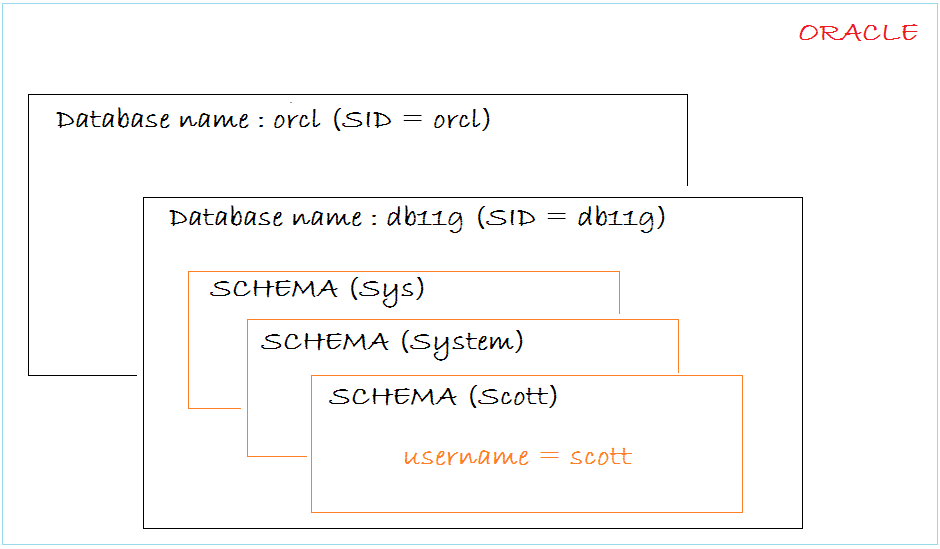
Nous avons rarement à ajouter une nouvelle Database, le cas échéant, nous ajoutons un nouveau Schema à une Database disponible. Cependant, lors de l'installation d'Oracle, si vous ne sélectionnez pas automatiquement Database, vous pouvez utiliser cette fonction pour créer un nouveau DB. En outre, si vous installez Database dont l'ensemble de caractères n'est pas adapté, vous pouvez supprimer la base de données et créer une nouvelle.
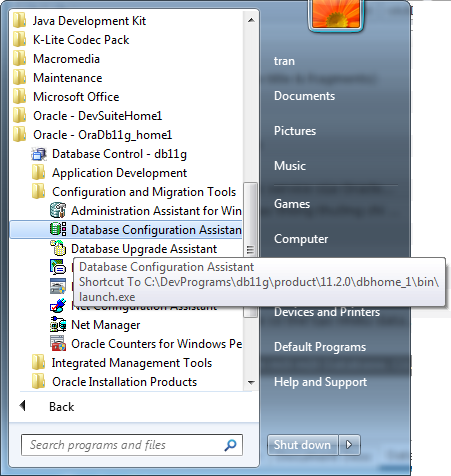
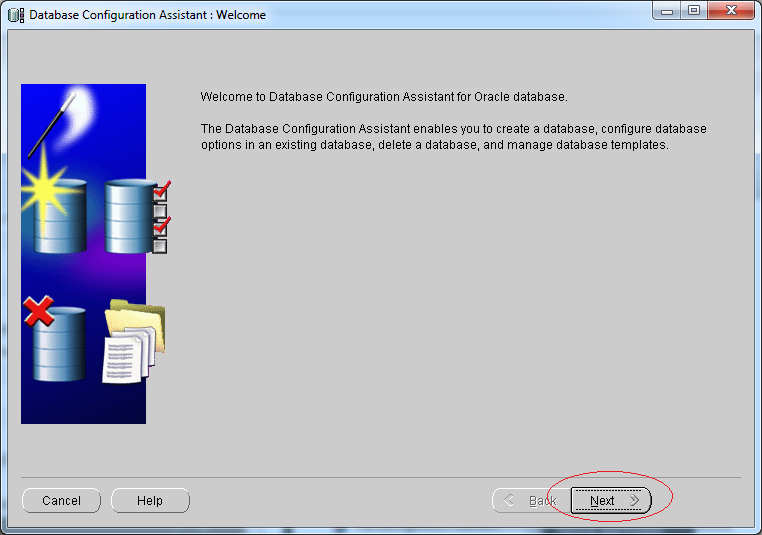
Dans le cas où vous souhaitez supprimer la base de données disponible:
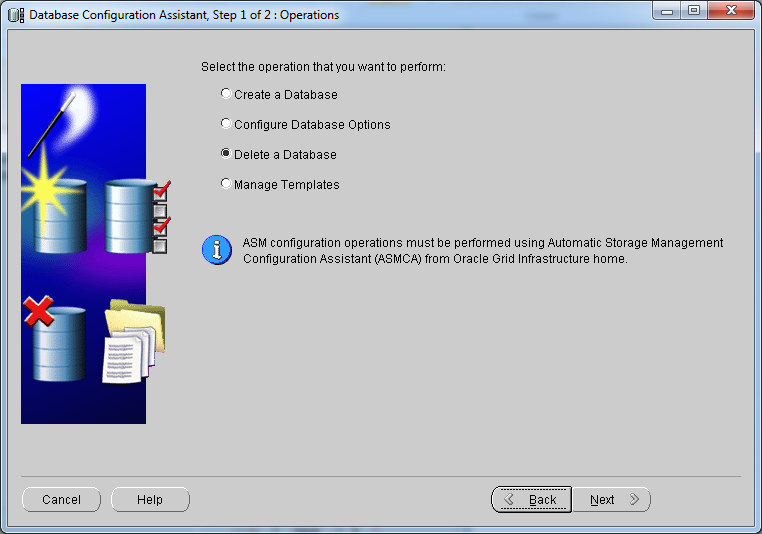
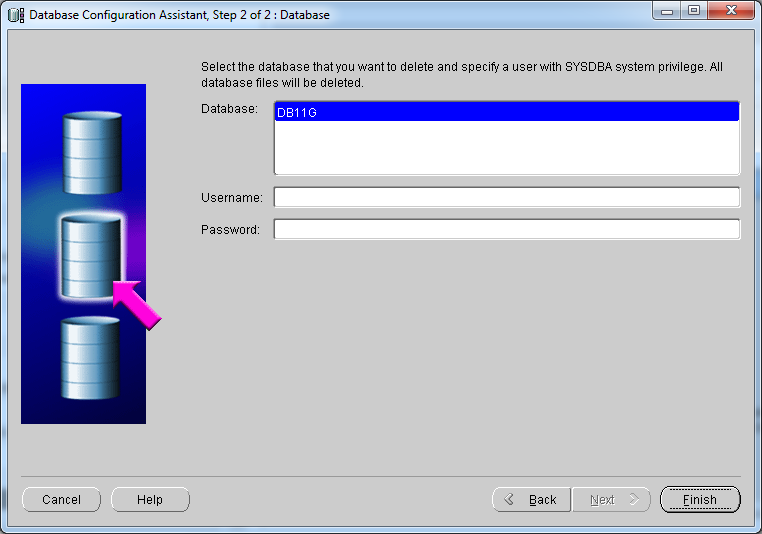
Créer une Database
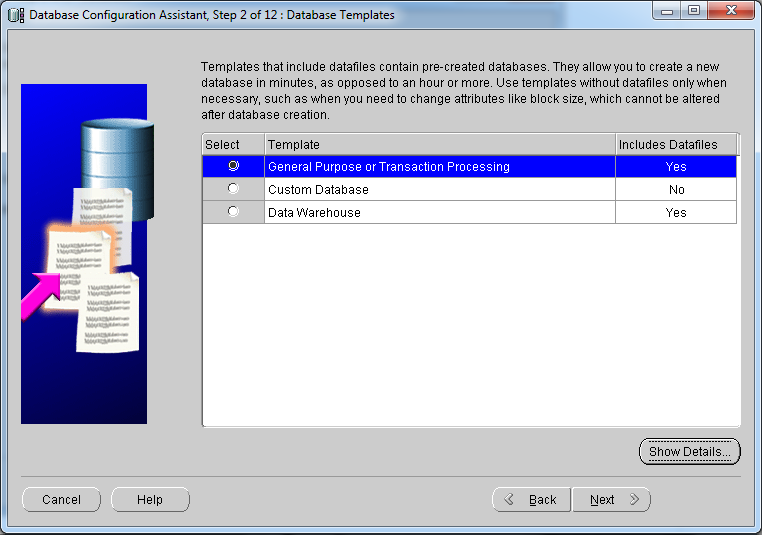
Saisisser le nom de Database et SID. Pour le mieux, SID devrait être identique comme le nom de la base de données.
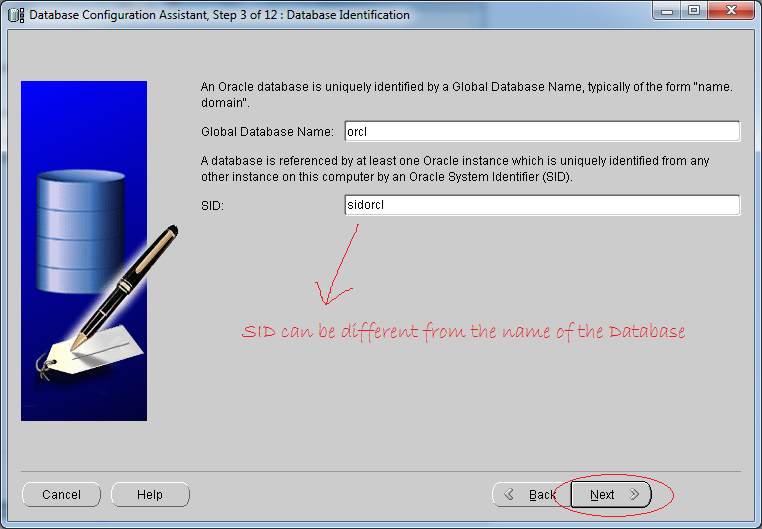
L'installation est simple, vous pouvez continuer.
Tutoriels de base de données Oracle
- Installer PL/SQL Developer sur Windows
- Exemple de base de données Oracle pour l'apprentissage SQL
- Installer Oracle Database 11g sous Windows
- Installer Oracle Database 12c sous Windows
- Installer Oracle Client sur Windows
- Créer Oracle SCOTT Schema
- Exemple de base de données
- La structure de base de données et les caractéristiques du Cloud dans le Oracle 12c
- Importation et exportation de la base de données Oracle
- Des fonctions de traitements de chaines (String) dans Oracle
- Séparer les chaînes séparées par des virgules et passer à la clause IN de l'instruction select dans Oracle
- Requêtes hiérarchiques dans Oracle
- Le Tutoriel de Oracle Database et Synonym
- Le Tutoriel de programmation Oracle PL/SQL
- XML Parser pour Oracle PL/SQL
- Audit de base de données standard dans Oracle
- Création et gestion de Oracle Wallet
Show More
